Ръчно фокусиране
- Задаване на "MF подчертаване на контури"
- Ориентир за фокуса
- Задействане на лъча за подпомагане на AF
Ако автоматичното фокусиране не е възможно, можете да увеличите изображението и да фокусирате ръчно.
-
Поставете превключвателя за режима на фокуса на обектива в позиция
.
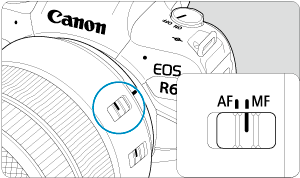
- Завъртете пръстена за фокусиране на обектива, за да настроите грубо фокуса.
- За обективи без превключвател за режима на фокусиране задайте за [
: Focus mode/
: Режим на фокуса] настройка [
].
-
Увеличете изображението.

- Всяко натискане на бутона
променя нивото на увеличение, както следва.

- Всяко натискане на бутона
-
Преместете увеличената зона.

- Използвайте
, за да преместите увеличената зона в позицията, в която желаете да фокусирате.
- За да центрирате увеличената зона, натиснете
в центъра или натиснете
.
- Използвайте
-
Фокусирайте ръчно.
- Наблюдавайте увеличеното изображение и завъртете пръстена за фокусиране, за да фокусирате.
- След като постигнете прецизен фокус, натиснете бутона
, за да се върнете към нормален изглед.
Забележка
- При активирано увеличаване експонацията е фиксирана.
- Дори при ръчно фокусиране можете да използвате функцията "Спусък с докосване", за да снимате.
Задаване на "MF подчертаване на контури"
Контурите на обектите на фокус се извеждат на екрана оцветени за по-лесно фокусиране. Можете да настроите цвета и чувствителността (нивото) на подчертаване на контурите.
-
Изберете [
: MF peaking settings/
: Настройки за функцията „MF подчертаване на контури“].
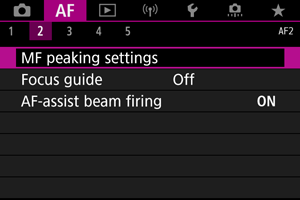
-
Изберете [Peaking/Подчертаване на контури].
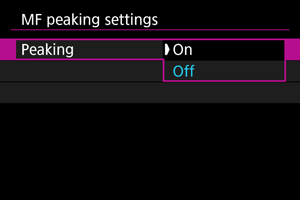
- Изберете [On/Вкл].
-
Задайте [Level/Ниво] и [Color/Цвят].
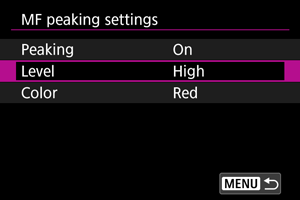
- Задайте желаната настройка.
Внимание
- При изглед с увеличаване подчертаване на контурите не се показва.
- При извеждане на HDMI сигнал, подчертаване на контурите не се показва на екрана на оборудването, свързано чрез HDMI. Обърнете внимание, че подчертаване на контурите се показва на екрана на фотоапарата, когато [
: HDMI display/
: HDMI дисплей] е с настройка [
+
].
- Подчертаните контури може да не се забелязват добре при високи ISO стойности особено когато е зададен разширен диапазон на ISO светлочувствителност. Ако е необходимо, намалете ISO светлочувствителността или задайте за [Peaking/Подчертаване на контури] настройка [Off/Изкл].
Забележка
- Подчертаните контури, показани на екрана, не се запаметяват в изображенията.
- Подчертаните контури може да не се забелязват добре, ако сте задали Canon Log. Ако е необходимо, задайте за [View Assist./Помощ при възпроизвеждане] настройка [On/Вкл].
Ориентир за фокуса
Когато [Focus guide/Ориентир за фокуса] е с настройка [On/Вкл], фотоапаратът ви предоставя помощна рамка, която показва в коя посока да се настройва фокусът и необходимата степен на настройка. Помощната рамка се показва близо до всяко разпознато око на основния обект, когато [: AF method/
: AF метод] е с настройка [
+Tracking/
+Проследяване] и [
: Eye detection/
: Разпознаване на очи] е с настройка [Enable/Разрешено].
-
Изберете [
: Focus guide/
: Ориентир за фокуса].
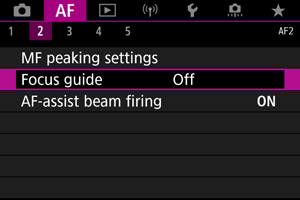
-
Изберете [On/Вкл].
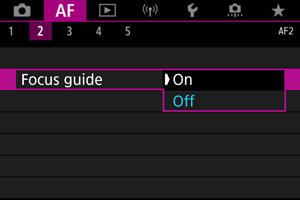
- След като натиснете бутона
, можете да използвате
, за да местите помощната рамка в желаната посока (освен в режим
).
- За да центрирате помощната рамка, докато използвате
, натиснете
в центъра.
- За да зададете позицията на помощната рамка, след като сте я преместили чрез
, натиснете
.
- Можете също да местите и задавате позицията на помощната рамка чрез докосване на екрана.
- За да центрирате помощната рамка, докоснете [
] или натиснете
.
- След като натиснете бутона
Помощната рамка показва фокусирането на текущата позиция и посоката и степента на настройка, както следва.

Силно разфокусирано в посока безкрайност

Слабо разфокусирано в посока безкрайност

На фокус

Слабо разфокусирано в посока към фотоапарата

Силно разфокусирано в посока към фотоапарата

Липсва информация за корекция
Внимание
- При трудни условия за фокусиране (), помощната рамка може да не се показва правилно.
- По-високите стойности за отвора на диафрагмата може да са причина помощната рамка да не се показва правилно.
- AF точки не се извеждат, когато е изведена помощната рамка.
- Помощната рамка не се извежда в следните ситуации.
- Когато превключвателят за режима на фокуса на обектива е в позиция
- При изглед с увеличаване
- Когато превключвателят за режима на фокуса на обектива е в позиция
- Помощната рамка не се извежда правилно, след като сте задали настройка за изместване или накланяне на TS-E обектив.
Забележка
- Броячът за автоматично изключване на фотоапарата не отчита времето, използвано за фокусиране с електронния пръстен за фокусиране на обектива.
Задействане на лъча за подпомагане на AF
Можете да активирате или деактивирате лъча за подпомагане на AF на фотоапарата или на светкавица Speedlite за фотоапарати EOS.
-
Изберете [AF-assist beam firing/Задействане на лъча за подпомагане на AF].
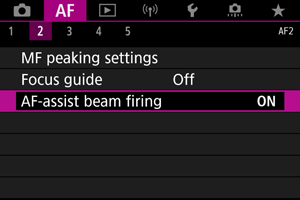
-
Изберете опция.
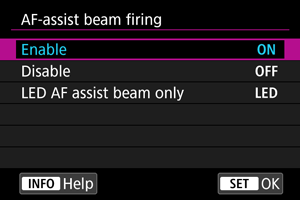
-
[ON] Enable/Разрешено
Разрешава задействане на лъча за подпомагане на AF, когато е необходимо.
-
[OFF] Disable/Забранено
Забранява задействане на лъча за подпомагане на AF. Задайте тази настройка, ако предпочитате лъчът за подпомагане на AF да не се задейства.
-
[LED] LED AF assist beam only/Само LED лъч за подпомагане на AF
Разрешава задействане на LED лъч за подпомагане на AF, когато към фотоапарата е монтирана Speedlite светкавица, оборудвана с тази функция. Ако светкавицата Speedlite не е оборудвана с LED лампа, вместо него ще се активира лъчът за подпомагане на AF на фотоапарата.
-
Внимание
- Ако потребителската функция [AF-assist beam firing/Задействане на лъча за подпомагане на AF] на светкавицата Speedlite е с настройка [Disable/Забранено], лъчът за подпомагане на AF не се задейства.